ども、和知です。
今回は和知が行った「パーマリンク設定の変更」の流れについて書いていく。
ブログを始めたばかりなので詳細についてはこちらのブログを参考にどうぞ。

和知も上記ブログを参考に行った。
今回のこの記事はあくまで和知が行った流れを書いていく。
パーマリンク設定の変更をしたきっかけ
ではなぜ和知が「パーマリンク設定の変更」をしたのか。
【パーマリンク設定の変更】きっかけは人の良心から
世の中には親切な方がおり、その方からX(旧Twitter以下略)にて教えて頂いたから。
『「パーマリンクの設定」をしたほうがいい』とのこと。
確かにXにリンクを貼った際も「長いし、意味わからんURLやな」、とは思っていた。
今回これを機に変更しようと決意した。
【パーマリンク設定の変更】初心者は記事をアップすべし!
こんなブログでも覗いてくれる方はいるのだ。
初心者の方はまず、「書いて」、とりあえず「アップ」しよう。
和知はそのおかげでアドバイスをもらい、早い段階で変更できた。
アップせずにいたら気付いてもらえない。
これがなにも分からずただ記事だけを上げていたとしたら、
変更・訂正も大変なことになっていただろう。
幸いまだ5記事であったこともあり、変更する部分も少なかった。
これが20,30記事と書いた後なら倍の時間が必要になる。
最悪、ブログを閉じてしまうだろう・・・。
運のいいことに(?)、GoogleSearchConsoleにもインデックスが確認されず。
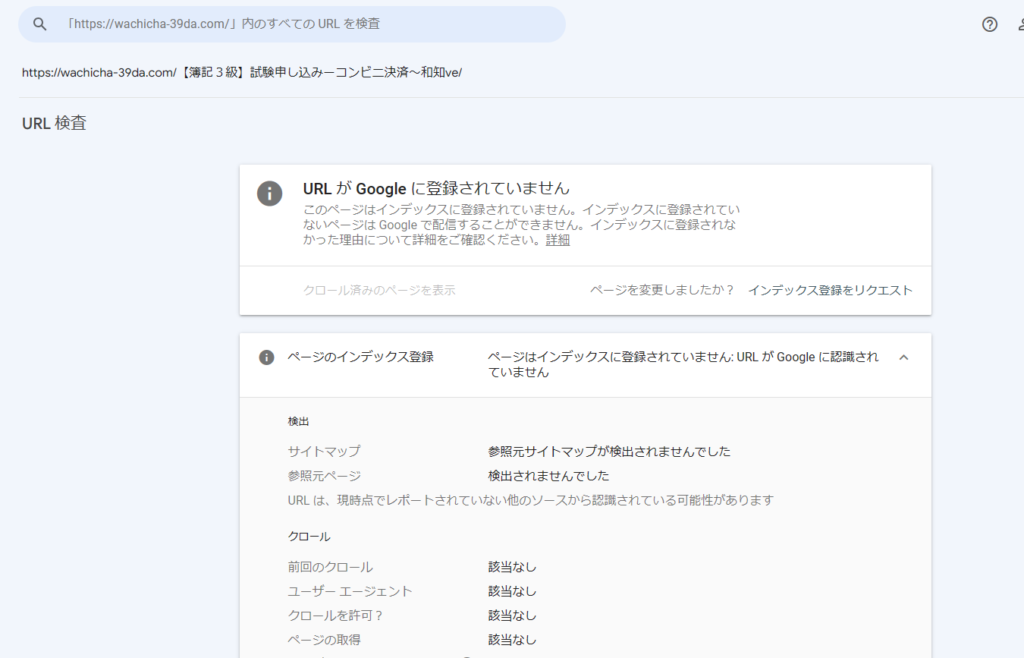
それはそれで問題なんだけど。
5記事とも・・・どこで間違った。
「まあ今なら変更してもそんなに傷は深くないな」、
とプラスに考え、「パーマリンク設定の変更」を決意した。
和知としてはアドバイスをくれる方がいたという幸運もあるが、
さらに言えば記事をアップしていたからこそ気付いてもらえた。
やはりブログ初心者は「ブログをアップすることが大事だ」と感じた。
「パーマリンク設定の変更」の流れとプラグイン「Redirection」の新規追加
ちなみに和知のブログはWordPressのCocoonを使用している。
このブログでは上記前提をもとに記載していく。
【パーマリンク設定の変更】URLを変更する前にプラグイン「Redirection」を追加する。
パーマリンクを変更してしまうと、
もともとのURLからその記事を開こうとしても開くことが出来なくなる。
なので変更前のURLからも変更後のURLを開けるようにする為のプラグインを追加する。
そのプラグインが「Redirection」である。
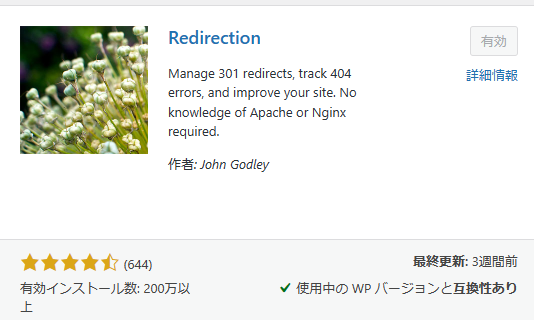
この作業に関しては和知は先に済ませてしまっていたので下記ブログを参考にすると良い。
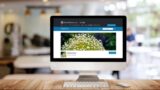
上記をもとにプラグイン「Redirection」を追加し設定した。
【パーマリンク設定の変更】変更前のURLを控える
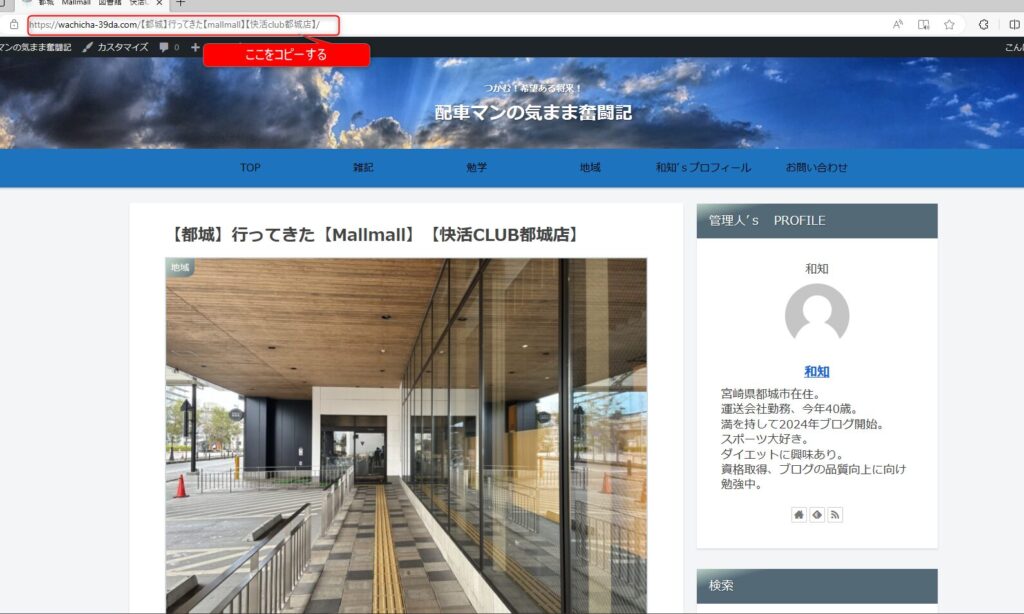
まず自分のブログを開き、そのページのURLをコピーする。
その際メモ帳アプリなんかにコピーしておくと便利だ。
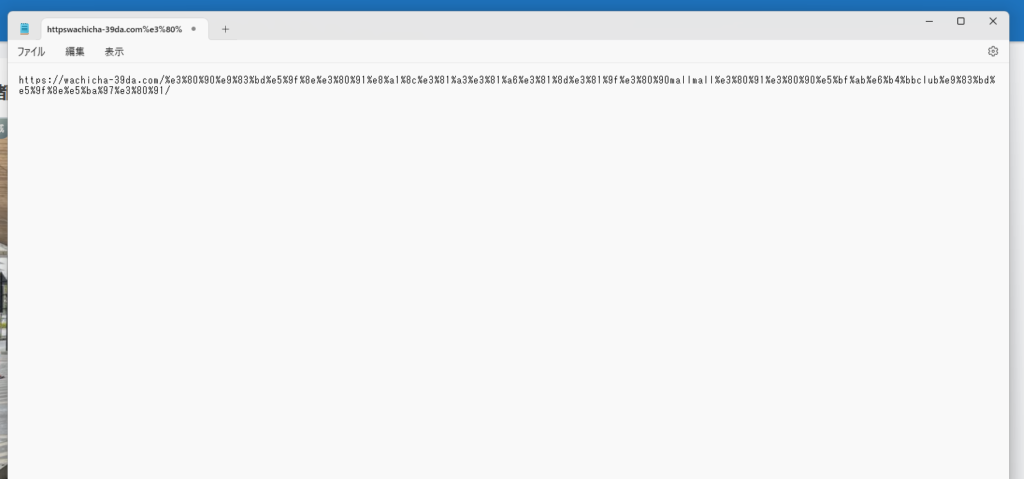
次に投稿一覧から変更したい投稿ページを開く。
【パーマリンク設定の変更】投稿ページからパーマリンクの変更を行う
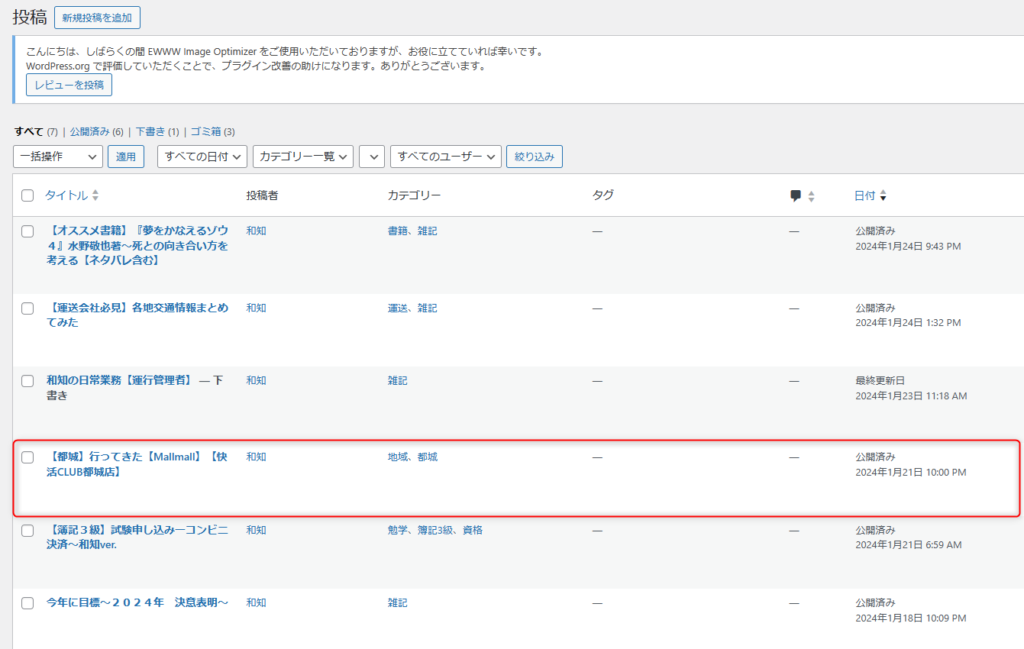
『【都城】行ってきた~』を選択し、開く。
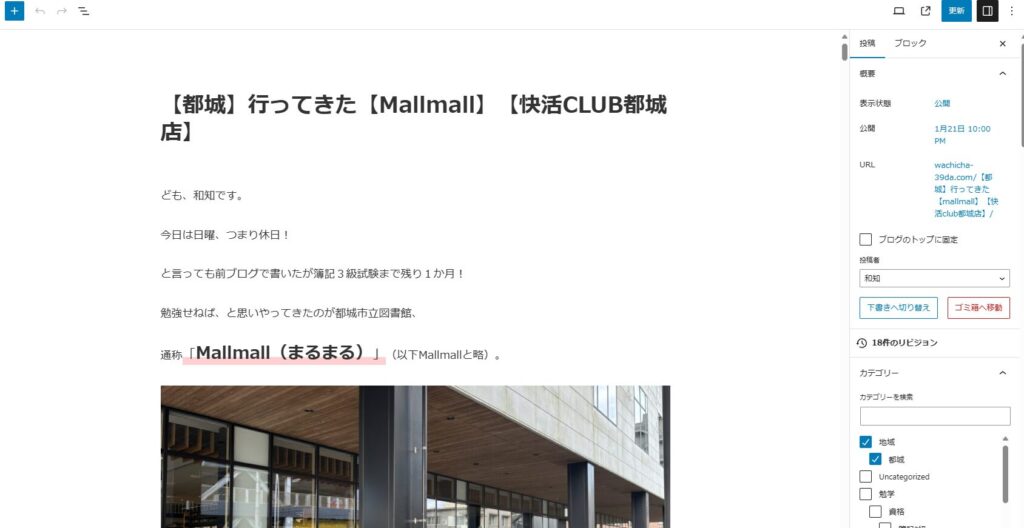
和知の場合ではあるがここで一旦「下書きへ切り替え」を行った。
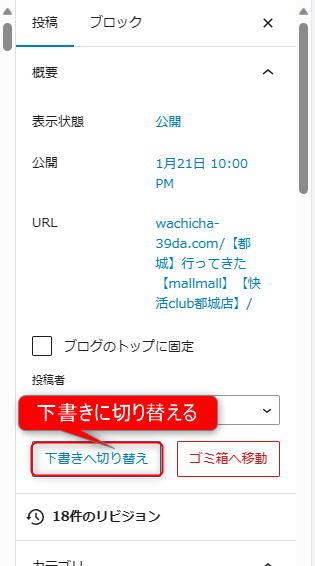
そうしないと下書きへの保存ができなかったので。
それから上に記載されているURLの変更を行った。
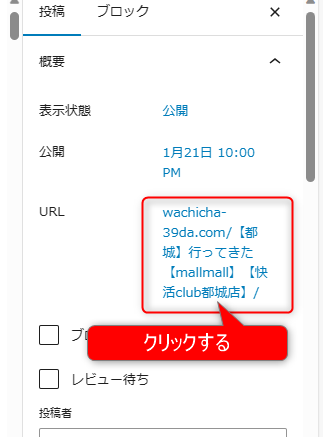
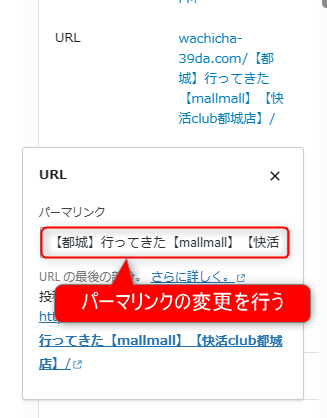
ここでパーマリンクを設定する際のポイントは以下になる。
- シンプルで短い文字列(意味の分かるURL)
- 記号を活用する(「ー(ハイフン)」「_(アンダーバー)」等)
- 日本語を使わない
ポイントの「日本語を使わない」についてはめちゃくちゃ引っかかってた。
元々パーマリンクの設定が「投稿名」になっており、
ブログ作成中にパーマリンクの変更をしていなかった(元凶)。
ブログを始める際にパーマリンク設定のところは言われていたのに・・・。
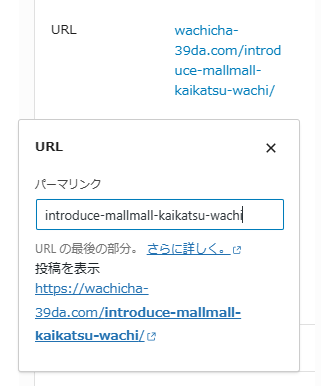
変更したら「下書きへ保存」をし、公開する。
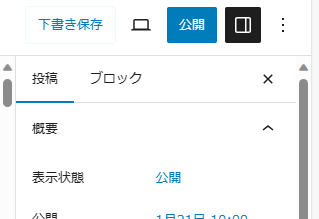
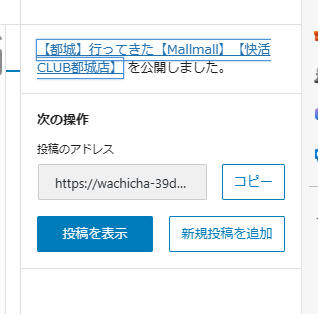
公開された記事のURLをコピーし、最初のURLを貼ったメモ帳に貼り付けておく。
混同しないように注意!
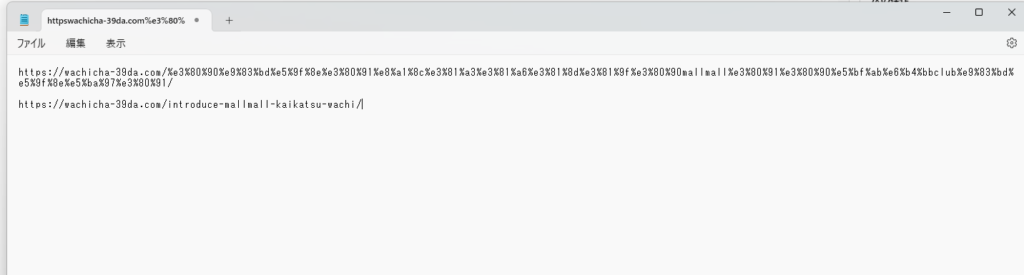
【パーマリンク設定の変更】プラグイン「Redirection」に新規追加する
次にダッシュボードに戻り、「ツール」の中にあるプラグインの「Redirection」を開く。
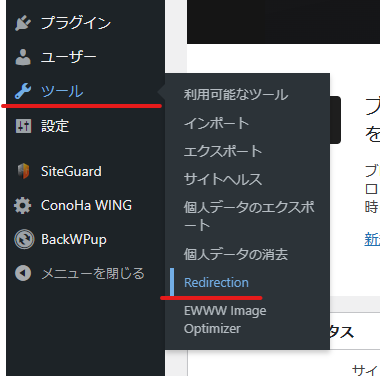
開くと、
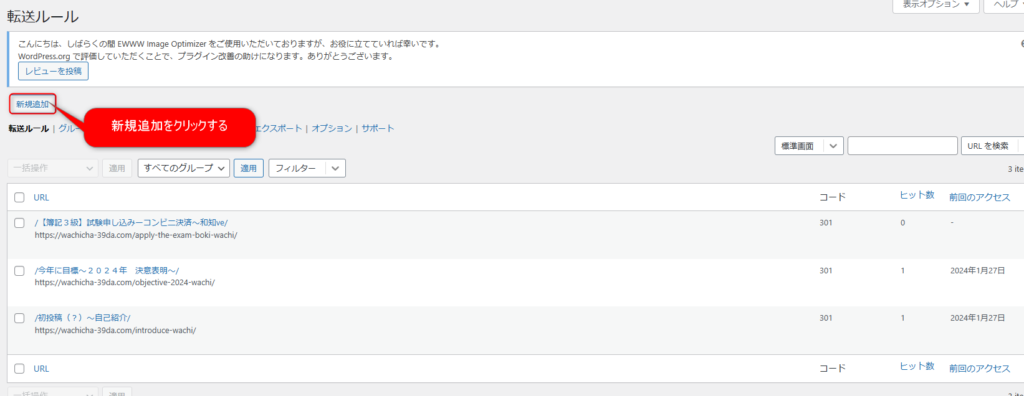
上記のように表示され、「新規追加」をクリックする。
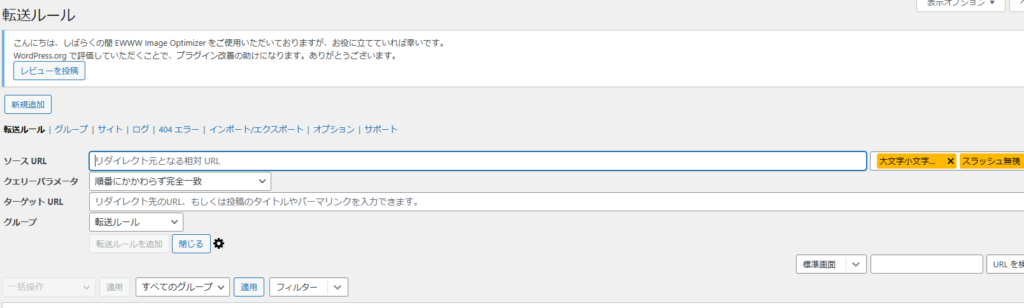
このような画面になるので先ほどメモ帳を開き、
変更前のURLと変更後のURLを貼り付けていく。
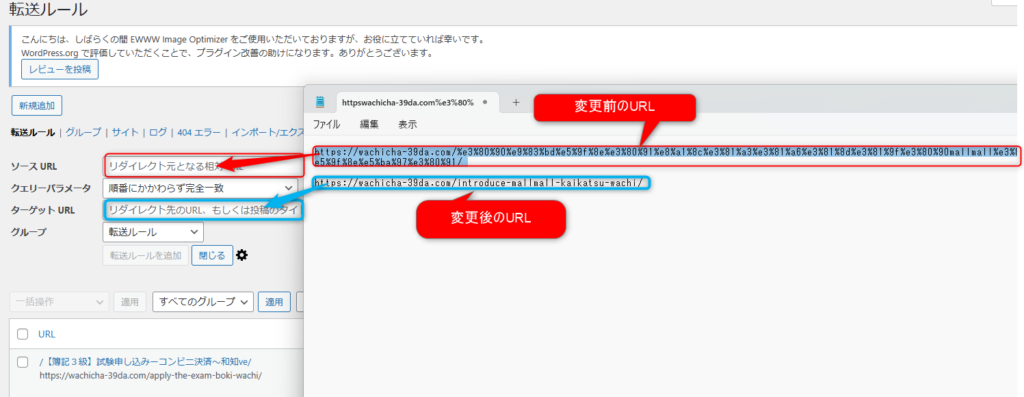
出来たら、「転送ルールを追加」をクリックする。
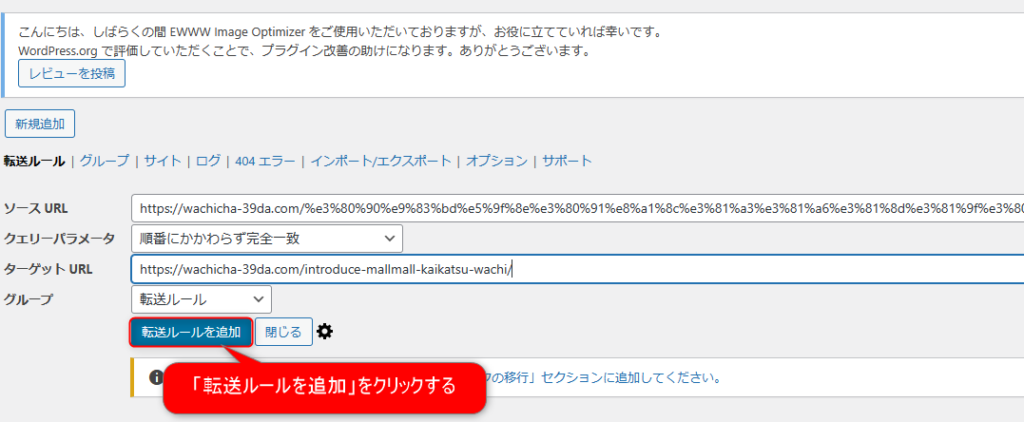
以上で「パーマリンク設定の変更」となる。
ダッシュボードに戻り、サイトを表示すると、
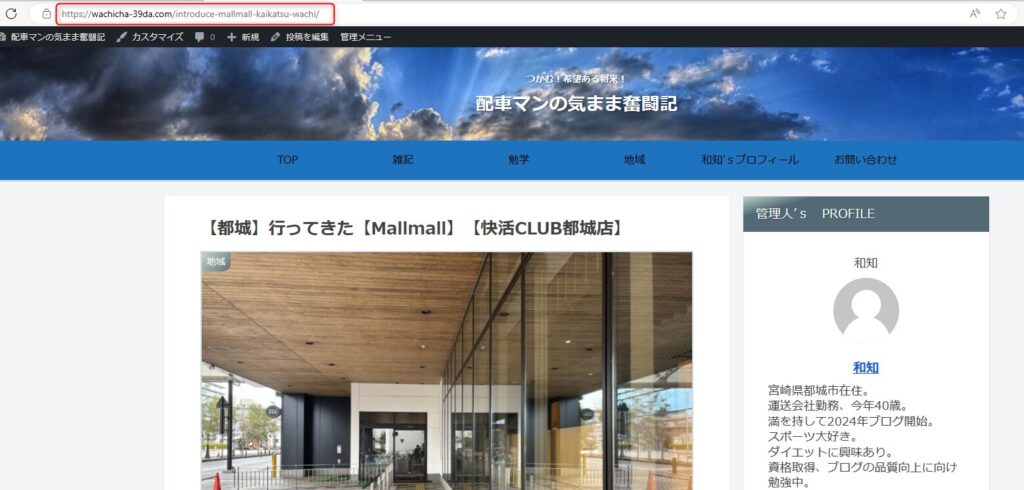
URLが変更されていることが確認できる。
ちなみに変更後GoogleSearchConsoleでインデックス登録を申請したところ、
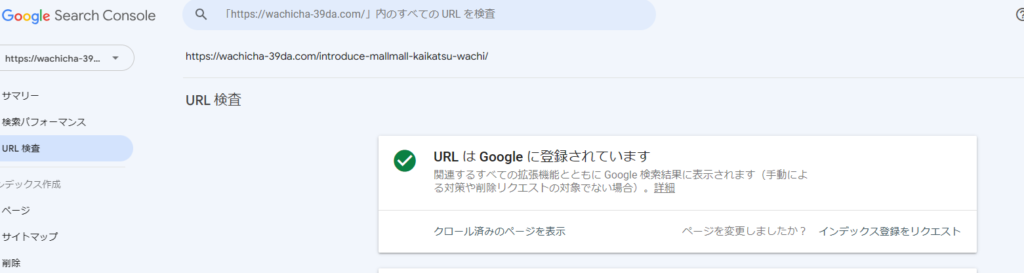
無事登録できた。
【パーマリンクの変更】総括

「パーマリンク設定の変更」を通して感じたのはブログで独断は危ういということ。
今回は運よく指摘を受け、変更することが出来た。
学んできたつもりだったけど、抜けているところがあり、
致命傷とは言わないけど後々大変な苦労をするところだった。
勢いでやることもあるけど、自分でできる対策はきちんとやっておこう。
ただ、悩みすぎず、アップしていたことは怪我の功名でもあった。
ここからまた今回の反省を生かしつつ頑張っていこう。







コメント